Eraser , Background Eraser, Magic Eraser Tool
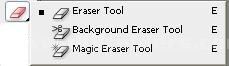
Eraser Tool
Normal bir şekilde silme işlem gerçekleştirir.Yalnız burada dikkat edilmesi gereken önemli bir husus var oda eğer silme işleminin gerçekleşeceği katman(layer) kilitliyse silme işlemi yapılmak istendiğinde aracın uygulandığı yere belirlenen alt renk konulur. Fakat katmanda kilit yoksa silme işleminde uygulanan yer saydamlaştırılır.

1:Bu bölümde silme işlemi uygulanacağı zaman hangi şekilde yani silginin şekli ve boyutu ile ilgili ayarlamalar burada yapılır.
2:Silme işleminin hangi modda yapılacağı belirtilir. Yalnız burada dikkat edilmesi gereken önemli bir husus var oda eğer silme işleminin gerçekleşeceği katman(layer) kilitliyse silme işlemi yapılmak istendiğinde aracın uygulandığı yere belirlenen alt renk konulur. Fakat katmanda kilit yoksa silme işleminde uygulanan yer saydamlaştırılır.
Brush:Bu seçenek seçildiği zaman silme işlemi fırça şeklinde gerçekleşir.
Pencil:Bu seçenek seçildiği zaman silme işlemi kalem şeklinde gerçekleşir. Yani silme işlemi uygulandığı zaman silinen kısım pürüzlü bir şekilde silinir.
Block:Bu seçenek seçildiği zaman silinen kısım kare şeklinde silinir.
Aşağıda da örneklemeleri yer almaktadır:
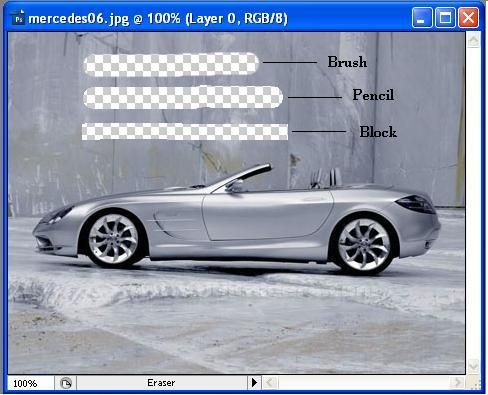
3:Bu alanda silme işleminin hangi saydamlık oranında gerçekleşeceği belirtilir.
4:Bu alanda silme işleminin hangi doygunluk derecesinde gerçekleşeceği belirtilir.
5:Bu seçenek seçili olduğu zaman araç silme işlemi yerine History aracının görevini görür.
Magic Eraser Tool
Renge duyarlı olarak silme işlemi yapan silme aracıdır.
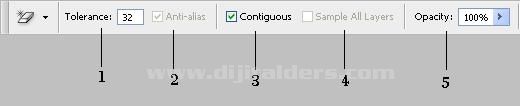
1:Silme işlemi yapılırken renk tonlarındaki farklara uygulanacak olan hassaslık değeri girilir.
2: Silme işlemi uygulaması sırasında daha yumuşak geçişli ve kırıksız kenarların elde edilebilmesi için bu seçeneğin işaretlenmesi gerekir.
3:Bu seçenek seçili olmadığı zaman farenin ilk basıldığı yerdeki renk tonuna yakın bütün renkler silinir. Eğer bu seçenek seçili olursa fareyi ilk bastığımız rengin tonuna yakın yerler silinir yani aralarına başka bir renk girdiğinde seçili olan bölgenin dışındaki benzer renk tonları silinmez.Örneğin resmimiz aşağıdaki gibi olsun ve bu resme ilk olarak ‘Contiguous’ seçeneği seçiliyken silme işlemi uygularız.

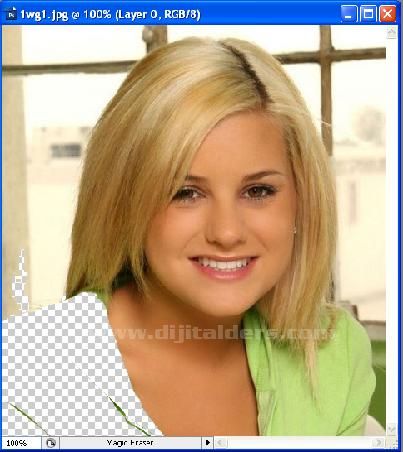
‘Discontiguous’ seçeneği seçili iken Magic Eraser aracını resme uyguladık ve sonuç yukarıdaki gibi oldu. Aşağıdaki resim ise ‘Discontiguous’ seçeneği seçili olmadığı zaman ortaya çıkan sonuçtur.
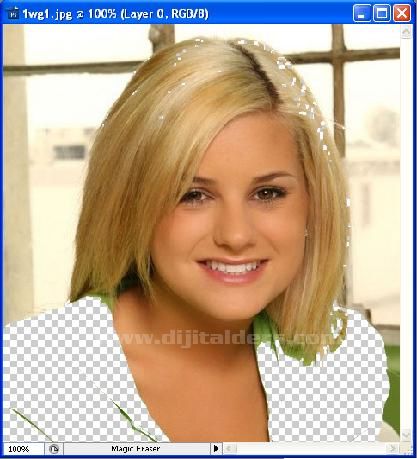
4:Layer(katman) ayrımı gözetmeksizin silme işlemi yapar.
5:Silme yapıldığı zaman işlemin hangi saydamlık değerinde gerçekleşeceği burada belirtilir. Örneğin; aşağıdaki silme işlemi %15 opacity değerliğinde gerçekleştirilmiştir. İlk önce resmin silinmeden önceki hali:

Silindikten sonraki hali:
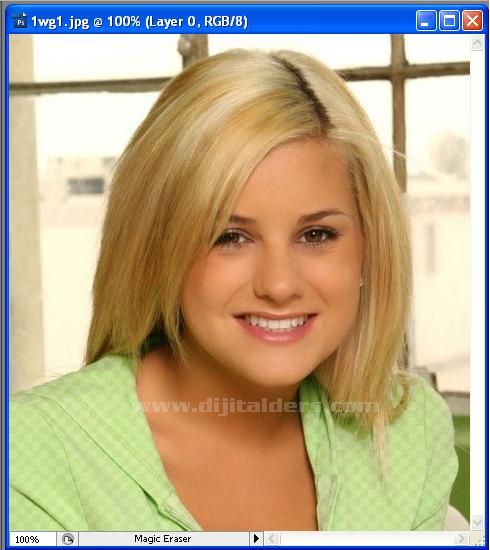
Bu şekilde olur yani gerçek anlamda bir silme işlemi değil de bir saydamlaştırma işlemi gerçekleştirilmiştir.
Background Eraser Tool
Arka planı silmek için kullanılan araçtır.

1:Bu bölümde işlemi uygulayacak olan fırçanın ayarlamaları yapılır.
2:Silme işlemi yalnızca fırça üzerinde bulunan ‘+’ işaretinin geçtiği yerlerde yapılır.
3:Silme işlemi fırçanın ilk tıklandığı yerdeki renge göre yapılır. Fareye her basıldığındaki yere göre silme işlemini yapar. Yalnız bu işlem fare tuşunun bırakılmasına kadar devam eder.
4:Silme işlemi tanımlı olan alt renge göre yapılır.
5: Silme işleminin alan içindeki etkilenme sınırlarının belirlenmesini sağlar.
Discontiguous (Ayrık): Silme işlemi fırça büyüklüğüne göre seçilen renge yakın renk tonu alanlarında da gerçekleşir.
Contiguous: (Bitişik) Silme işlemi fırça orta merkezinin altına gelen renk tonu alanlarında gerçekleşir.
Find Edges: (Kenarları Sapta) Silme işlemi fırçanın üzerinde bulunduğu renk tonlarının devam ettiği alanlarda kenar keskinliklerini belirginleştirir.
6:Silme işlemi yapılırken hangi oranda renk tonu farklılıklarının göz ardı edileceğinin belirtildiği yerdir.
7:Bu seçenek silme işlemi yapılırken göze çarpan renkleri korur ve silme işleminden geriye kalanlar kabartma şeklinde gözükür.Örneğin; bir resim şu şekildeyken ;

Bu seçenek seçili olduğunda uygulanan silme işlemi sonrası sonuç aşağıdaki şekilde olur:
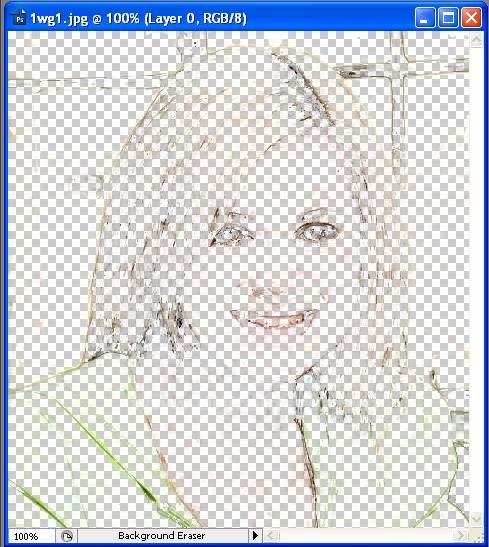
Kaynak Barış Dayar






















